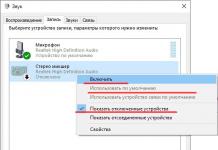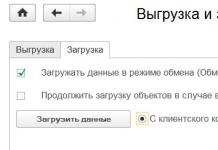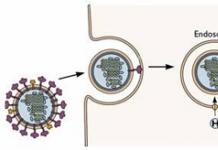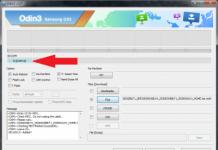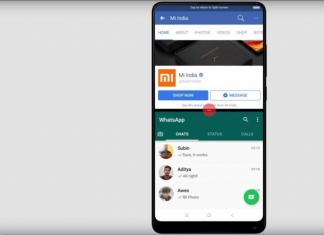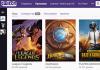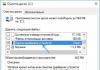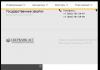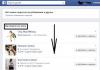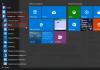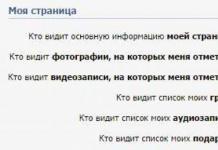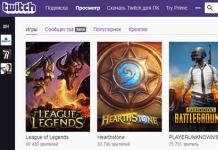Профессиональные камеры передают необработанный снимок, который впоследствии можно скорректировать по своему усмотрению так, как если бы все настройки применялись до съёмки, а не после неё - этот формат и называется RAW.
При всех его многочисленных достоинствах имеется и ряд недостатков:
Кроме того, такое расширение излишне для бытовой, любительской фотосъёмки, если не планируется художественная обработка.
ВАЖНО. Обратите внимание, что RAW - это обобщённое название, в разных фотоаппаратах обозначается неодинаково, например, у Nicon файлы могут содержать расширение NEF, у Sony - ARW, у Canon - CRW, CR2 и т. д. Знайте, что это и есть RAW.
Для этого есть немало программ, начиная от привычных графических редакторов и заканчивая сторонним софтом со множеством дополнительных функций. Рассмотрим несколько наиболее простых и популярных способов.
Photoshop
Работать в Фотошопе с файлами RAW очень просто за счёт встроенного плагина Camera RAW (если у вас его нет, значит, нужно скачать отдельно).
- Открываем Photoshop.
- Перетаскиваем фото в рабочее поле (не создавая нового файла).
- Плагин работает автоматически, и мы видим изображение, а также имеем возможность задать ему необходимые параметры или конвертировать в другой формат.

Lightroom
Лайтрум - тоже очень популярная программа для работы с фото, в том числе - в формате RAW. Здесь можно открыть все файлы сразу и просмотреть их в «Библиотеке» (Library). Порядок действий таков:
- Открываем Лайтрум.
- Выбираем «Библиотека», жмём «Импорт».
- Указываем нужную папку (файл).
- Теперь мы видим все фото.
Кроме того, можно просто перетащить файлы на значок программы, когда она закрыта - результат будет такой же.
Чтобы предварительно поработать с фотографиями, переходим во вкладку Develop - интерфейс интуитивно понятен, настройки применяются ко всем снимкам.

Окно программы Lightroom
Nikon Imaging и Nikon ViewNX
Подойдут только в том случае, если фото сделаны одноимённой камерой. ПО можно загрузить с официального сайта производителя. Здесь возможна лёгкая обработка фото (и видео), но результат, конечно, будет хуже, чем после Фотошопа и Лайтрума. Открыть и просмотреть снимки можно так:
- Выделить нужные фотографии.
- Щёлкнуть правой кнопкой мыши.
- Выбрать «Открыть с помощью…» - Nikon Imaging (или Nikon ViewNX).

Окно программы Nikon ViewNX
Приложения поддерживаются ОС Windows и Mac.
Canon Utilities RAW Image Converter
Утилита для фотоаппаратов Canon. Как следует из названия, с помощью неё можно открыть фото и конвертировать их из RAW в другой формат. Если же вы хотите качественную коррекцию, то лучше обратить внимание на графические редакторы, так как здесь возможности сильно ограничены.
Эта программа подходит для Windows и Mac.
Кодеки для камер Майкрософт
Дополнение для Windows , способное открывать любые расширения формата RAW, какой бы камере они ни принадлежали. Здесь возможен просмотр фото и самое простое редактирование, зато интерфейс очень удобный. ПО можно скачать с официального сайта.

Пакет кодеков для камер Майкрософт — официальный сайт
RAWTherapee
Бесплатный софт для просмотра, коррекции и конвертации файлов в формате RAW. Возможна пакетная обработка фото, интерфейс русифицирован. Конечно же, эту программу нельзя сравнить по качеству обработки с Photoshop и Lightroom, зато она гораздо проще в обращении и удобна для любителей фотосъёмки.

Окно программы RAWTherapee
Привет всем! Моя девушка фотограф и соответственно любит фотографировать на свой фотоаппарат… Фотографирует конечно в формат RAW, на её никоне они называются NEF и иногда возникает вопрос, raw формат фотографии чем открыть? Сейчас я покажу 2 способа как открыть формат RAW.
1 способ открыть формат RAW в Windows без программ
Если не хочется заморачиваться с разными программами, то microsoft предлагает дополнения к windows позволяющие просматривать raw формат, без лишних программ. Скачать можете с моего облака, в архиве кодеки для 64 и 86 разрядной ос.
При установки вопросов возникнуть не должно, все просто далее, далее, далее….

2 способ открыть RAW с помощью бесплатной программы
По мимо средства Windows можно пользоваться сторонними программами. Их преимущество в том что в них есть редактор, быстрый просмотрщик и проводник. Поработав в ней вам она скорее всего больше понравится чем стандартные средства. Скачать можете так же с моего облака.
Проводник программы выглядит так:

А при просмотре картинки, проводник не появляется. После просмотра нажимайте просто на колесико, чтобы закрыть окно. Так же есть ACDSee, но она платная и более громоздкая. По этому для просмотра формата RAW я рекомендую эту программу.
Наиболее часто встречаемой проблемой, из-за которой пользователи не могут открыть этот файл, является неверно назначенная программа. Чтобы исправить это в ОС Windows вам необходимо нажать правой кнопкой на файле, в контекстном меню навести мышь на пункт "Открыть с помощью", а выпадающем меню выбрать пункт "Выбрать программу...". В результате вы увидите список установленных программ на вашем компьютере, и сможете выбрать подходящую. Рекомендуем также поставить галочку напротив пункта "Использовать это приложение для всех файлов RAW".
Другая проблема, с которой наши пользователи также встречаются довольно часто - файл RAW поврежден. Такая ситуация может возникнуть в массе случаев. Например: файл был скачан не польностью в результате ошибки сервера, файл был поврежден изначально и пр. Для устранения данной проблемы воспользуйтесь одной из рекомендаций:
- Попробуйте найти нужный файл в другом источнике в сети интернет. Возможно вам повезет найти более подходящую версию. Пример поиска в Google: "Файл filetype:RAW" . Просто замените слово "файл" на нужное вам название;
- Попросите прислать вам исходный файл еще раз, возможно он был поврежден при передаче;
Зачастую в процессе фотосъёмки получаешь большое количество RAW-файлов, особенно, если фотографируешь что-то шустрое сериями — спорт, детей, танцы. По опыту хорошо известно, что из всей этой кучи в конечном итоге останется не более 5-15% материала. Как быстро отсортировать лишнее?
Многие импортируют в RAW-конвертер все имеющиеся файлы без разбора, ждут, пока сформируются превьюшки, потом копаются в этих авгиевых конюшнях, всякие звёздочки ставят… Бррр! Явно не наш путь.
Гораздо логичнее и правильнее отобрать наиболее удачные кадры ещё до импорта в конвертер. Зачем тратить своё время и ресурсы компьютера на обработку и хранение ненужного? И вот тут возникает проблема. Стандартными средствами Windows равы не открываются вообще (про всякие кодеки-костыли от Microsoft в рамках данного поста говорить не буду).
Да, мы можем поставить стороннюю программу, которая позволит просматривать равы как обычные картинки. Однако, загвоздка в том, что обработка RAW-данных — задача довольно ресурсоёмкая. Процесс просмотра с декодированием равов «на лету» на практике выглядит весьма уныло, каждая фотография отображается с задержкой в несколько секунд даже на довольно мощном ПК. Естественно, просмотреть так несколько сотен или, тем более, тысяч картинок просто нереально, легче сразу повеситься.
Ещё вариант — использовать при съёмке режим RAW + JPEG и потом отбирать лучшие кадры по джипегам, что на первый взгляд кажется хорошим решением. Но тут засада в том, что в конечном итоге всё равно придется сопоставлять отобранные джипеги с равами по именам файлов, чтобы оставить из равов только нужные. Опять получается закат солнца вручную… Тоже не наш путь.
Что же делать?
К счастью, любой RAW-файл изначально содержит в себе JPEG-превью (или, как ещё говорят, «эскиз»). Качество этих превьюшек не самое высокое, но его более чем достаточно для первичного отбора фотографий. Однако, при настройках по умолчанию даже продвинутые программы-просмотрщики обычно не используют данные превью, а пытаются каждый раз медленно и печально декодировать RAW-данные. Чтобы исправить ситуацию, нужно лезть в настройки.
Первым делом следует заменить стандартную виндовую смотрелку изображений на что-нибудь более приличное. Я рекомендую установить XnView — это удобная, функциональная и бесплатная программа.
После установки идём в меню «Инструменты», там выбираем пункт «Опции». Далее в разделе «Обозреватель» заходим в подраздел «Предпросмотр» и в пункте «Camera RAW» выбираем в списке «Встроенный эскиз». То же самое делаем в разделе «Вид» на вкладке «Разное»:

Собственно, всё. Теперь равы в XnView будут открываться так же быстро, как и JPEG-файлы, что позволит легко отобрать наиболее удачные кадры для их последующей обработки в RAW-конвертере .
Если вы не хотите ставить XnView, предпочитая другой просмотрщик картинок, изучите его настройки внимательно — там с высокой вероятностью будет доступна аналогичная функциональность.
Рад вновь вас приветствовать, дорогой читатель. С вами на вязи, Тимур Мустаев. Как вы знаете, на страницах блога есть информация о различных графических редакторах. Они нужны нам, прежде всего, для вытягивания максимума информации из фотографии. Но те редакторы мультиформатны, чаще всего, их используют для корректировки JPG или PNG изображений.
Сейчас же мы поговорим, какая программа для просмотра фотографий в формате RAW наиболее популярная, а также редактирования.
RAW – почему именно он?
Если отвечать на вопрос коротко – то все камеры снимают в этом формате, но не все могут запомнить его. Чаще всего, это зависит от процессора: если в мыльницу поставить достаточно мощный «камень», то сохранять объёмные снимки ему будет проще. Если же ваш фотокамера не нова, не имеет возможности сохранять исходные данные в первозданном виде, то на выходе вместо RAW-картинки вы получите JPEG-файл.
Это изображение будет значительно отставать по детализации, количеству шумов и от RAW. Почему? Потому что большая часть «ненужной» информации с матрицы пропадает для экономии ресурса процессора и памяти флеш-карты.
Перевести формат с RAW в JPG, обычно, просят для этих же целей. При обработке JPEG вам, скорее всего, не хватит динамического охвата снимка в его сложных участках, из-за чего фотография может пойти в корзину.
С RAW такой проблемы нет – этот формат сохраняет максимально возможный диапазон цветов, который способна передать камера. Благодаря этому, даже самый тёмный, практически чёрный снимок можно спасти, если он снят в RAW, чего нельзя сказать про JPEG. Конечно, некоторую информацию можно «спасти», но, по сравнению с первым, это капля в море. Чем открыть RAW и провести его обработку? Давайте разбираться.
Более детально про данный формат, можете ознакомиться в моей статье, .
Софт – каждому своё
Здесь сразу стоит сделать замечание, что программы могут делиться по нескольким критериям. Первый из них – базовое ПО и стороннее. Первое отличается от второго тем, что очень часто распространяется бесплатно среди покупателей фотоаппаратов. Минус таких решений заключается в их узкой специализации: очень редко распространяемые с камерой утилиты могут нести в себе обширный функционал. Редким исключением могут быть крупные производители камер, продающие большое их количество.
Такие редакторы уже вполне можно назвать универсальными, хотя некоторые ограничения всё же будут. Другое дело – редакторы от сторонних разработчиков. Они отличаются от первых тем, что подходят для любых видов матриц, камер всех фирм. Чаще всего, они способны перерабатывать не только RAW, но и TIFF, JPEG. К тому же, спектр их возможностей гораздо шире, чем у комплектных решений от производителей камер.
Сейчас я предлагаю вам подборку из наиболее популярных и интересных редакторов по моему мнению.
Adobe Lightroom

Одна из немногих кросплатформенных программ, доступных на русском языке и предназначенных для обработки RAW. Разумеется, лицензионную версию нужно покупать. Бесплатно будет доступна только триал-версия, которая действует ограниченное время. Помимо RAW, кстати, программа хорошо справляется и с форматами TIFF, PNG, JPEG, PSD.
Работает Лайтрум по тем же принципам, что и плагин Adobe Camera RAW, который применяется для Photoshop. Что это нам даёт? То, что мы с той же лёгкостью можем корректировать цвет, удалять шум и увеличивать резкость картинки. Также связь с Adobe позволила применить здесь принцип не разрушаемого редактирования: весь процесс сохраняется в отдельном служебном файле, а исходное изображение остаётся неизменным.
Важно, что применяется вся коррекция как своего рода фильтр, накладываемый в самый последний момент. Помимо прочего, такой алгоритм позволяет закончить работу на декстопе и продолжить на любом другом устройстве, поддерживающем Lightroom. К тому же, после обработки вы можете создать каталог из фотографий или опубликовать их в какой-либо из социальных сетей.

Вторая комплексная программа в нашем списке. Это схожий с Лайтрумом инструмент, позволяющий детально редактировать ваши фотографии. По сравнению с продуктом Adobe, у него есть только один минус: отсутствие кросплатформенности. Зато, эта программа сохраняет все данные о проделанной работе в одном месте, что значительно упрощает процесс поиска нужного файла.
Устройство программы здесь полностью уникальное, зачастую превосходящее по скорости и эффективности работы продукты от Adobe. Помимо этого, редактор от Apple отличается более качественным «шумодавом» и улучшением резкости. Не менее значимым отличием можно считать адаптированность под операционную систему MacOS, распространяющуюся только на MacBook.

Один из самых «опытных» редакторов изображения. Иначе его называют Corel AfterShot B5 Pro, а первая его версия вышла ещё в 2000 году. Относительно конкурентов, у него даже сейчас есть ряд преимуществ.
- Первое – возможность работы на всех доступных операционных системах, кроме мобильных.
- Второе – возможность пакетной обработки фотографий. Представьте, насколько удобно просто включить программу, выбрать нужные кадры и ждать, когда закончится процесс обработки.
- Третье преимущество заключается в возможности обрабатывать не только RAW, но и JPEG файлы.
Функции здесь стандартные: редактирование цветов, изменение резкости, избавление от шумов.
Главное здесь другое: разрабатывалась утилита давно и была ориентирована на слабые ПК. С мощностью нынешних десктопов, она работает очень быстро, быстрее большинства конкурентов.

Очень интересный обработчик фото от компании Nikon. Из-за того, что он разработан производителем камер, идеально работает он только с аппаратами своего создателя. Его «любимый» формат – NEF, тот же RAW, только на камерах Nikon. Почему её скачивают обладатели аппаратов других марок?
Прежде всего, это пошаговая обработка результатов съёмки. На каждом из этапов изменение можно отменить, применить его с большей силой и т.п., а также сохранить промежуточный результат. Также в программе содержится функционал по удалению всех видов, что, несомненно, очень удобно. Распространяется она бесплатно, в комплекте с фотоаппаратами Nikon.
Отдельно ее можно скачать с официального сайте Nikon .

Не мог же я стороной обойти, программу для работы с RAW от Canon. Специально предназначен, для работы с форматом CR2, это тот же форрмат RAW, только для Canon. Программа распространяется бесплатно, ее можно с легкостью скачать с официального сайта Canon .
Укажите марку своей зеркалки и перейдите в вкладку Software. Там, среди прочих программ, можно найти Digital Photo Professional. Обычно, она идет в комплекте с зеркальной фотокамерой на диске.
В программе собран весь функционал редактирования. Она полностью обрабатывает файлы CR2 с легкостью. Программа, хорошо справляется со своей работой редактирования.
Программы просмоторщики
Ниже хочу привести программы, при помощи которых можно только просматривать RAW, а также вытаскивать необходимую информацию из фотографии.
Представляю вашему внимание, мой любимый просмоторщик. Он очень простой в использовании и очень легкий по объему. Как вы уже знаете, что сырые фотографии, очень объемные. Данная утилита, не нагружает компьютер и с легкостью справляется со своей работой.

Я ее использую, только для быстрого просмотра фотографий. Например, не очень удобно, все сделанные фотографии, сразу заносить в Lightroom, необходимо сначала отфильтровать мусор. Данная утилита, мне в этом помогает.
Еще один плюс Free Photo Viewer, это возможность конвертации, из формата RAW в JPEG, а также в GIF, PNG.
Программа читает следующие форматы от всех известных цифровых зеркальных фотокамер: NEF, CR2, CRW, RAW, ARW, MRW, ORF, RAF, PEF, DCR, SRF, ERF, DNG.
Можно скачать из официально сайта. Распространяется бесплатно.
Это следующий просмоторщик в моем арсенале. Очень даже стоящая утилита. Поддерживает, как и первая, форматы всех известных фотокамер. Плюсом можно выделить, в ней есть небольшой редактор изображений. С помощью которого, можно откорректировать , яркость, выполнить регулировку цвета, обрезать и так далее по мелочи. Конечно, он не может заменить полноценный редактор, но для бесплатной версии не плохо.

Также есть возможность конвертировать в JPG, PNG, BMP, TIF. Скачать можно с сайта производителя абсолютно бесплатно.
В конце хочется отметить, что обрабатывать онлайн RAW не стоит. В большинстве случаев, ваш файл будет ужат до формата JPEG до начала обработки.
Если вы действительно хотите выжимать максимум из RAW фотографий, тогда ниже приведенные видео курсы помогут вам этого достичь.
или Моя первая ЗЕРКАЛКА – Курс научит вас правильно работать со своей зеркальной камерой. Прежде, чем обрабатывать фотографии, необходимо правильно научиться фотографировать! В курсе собрана вся актуальная и самая полезная информация про зеркальный фотоаппарат.
Моя первая ЗЕРКАЛКА — для пользователей фотоаппарата зеркального CANON.

Цифровая зеркалка для новичка 2.0 — для пользователей фотоаппарата зеркального NIKON.

– Название говорит само за себя. Курс посвящён лайтруму, на мой взгляд, одной из лучших программ для компоновке, структурированию и редактированию фотографий. Видео курс рассчитан специально для начинающих. В курсе все показывается наглядно, на собственных примерах.
Lightroom — незаменимый инструмент современного фотографа

Собственно, на этом всё. Эти редакторы наиболее популярны среди обладателей цифровых камер. Надеюсь, вы сделаете правильный выбор, найдёте наиболее удобный для себя редактор RAW-изображений.
Если статья вам понравилась – подписывайтесь на мой блог, расскажите о нём своим друзьям. В будущем информативных и интересных текстов будет только больше.
Всех вам благ, Тимур Мустаев.